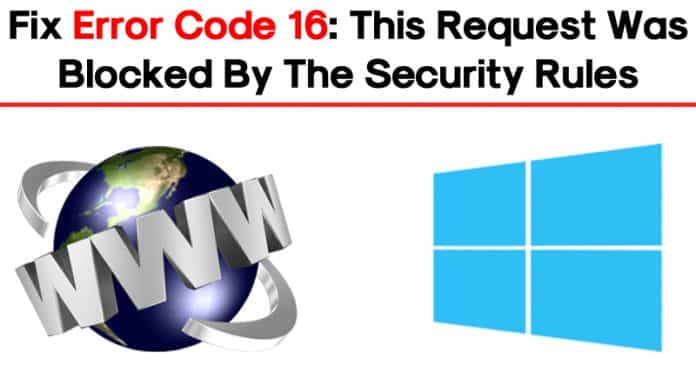
Няма значение колко бърз е вашият интернет; ако не ви позволява достъп до любимите ви сайтове, няма полза. Въпреки че имат високоскоростен интернет и инсталират няколко инструмента за сигурност, потребителите понякога се сблъскват с грешки като „Отказан достъп код за грешка 16“ в браузъра си.
Съобщението за грешка „код на грешка 16, тази заявка е блокирана от правилата за сигурност“ обикновено се появява при посещение на определени уебсайтове. Съобщението не позволява на потребителите да имат достъп до сайта, което води до разочарование. Получихме множество съобщения от нашите зрители относно код за грешка 16. Правилата за сигурност блокираха тази заявка. И така, решихме да проучим съобщението за грешка.
Стъпки за коригиране на код за грешка 16: Правилата за сигурност блокираха тази заявка.
Това „код за грешка 16, тази заявка е блокирана от правилата за сигурност“ Съобщението за грешка обикновено се появява, когато интернет доставчикът блокира сайта. Понякога антивирусните инструменти и защитните стени блокират уебсайта, което води до кода за грешка. Правилата за сигурност блокираха тези правила за заявка. Така че, в тази статия ще споделим някои от най-добрите методи за коригиране на „код на грешка, правилата за сигурност блокираха тези правила за заявка“.
1. Проверете датата и часа
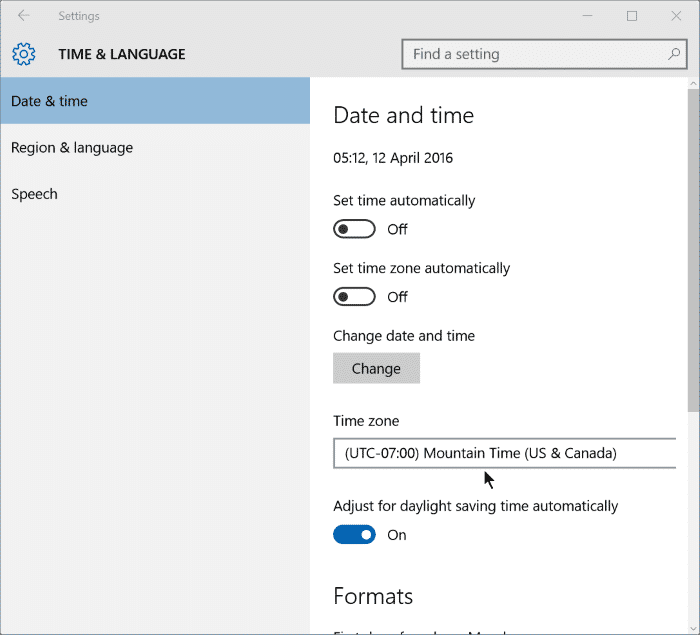
Е, грешните настройки за дата и час на компютъра с Windows 10 също предизвикват грешки като „код на грешка 16, тази заявка е блокирана от правилата за сигурност“. Това нещо се случва поради несъвместимост между датата на валидиране на SSL и системния часовник. Така че при този метод трябва да проверите датата и часа, за да коригирате съобщението за грешка. Щракнете с десния бутон върху лентата на задачите и изберете „Коригиране на дата и час“. Сега в настройките „Дата и час“ не забравяйте да направите съответните промени, ако е необходимо.
2. Опитайте се да посетите уебсайта от друго устройство,
ако получавате код за грешка 16, докато посещавате любимия си уебсайт, тогава трябва да посетите същия уебсайт от други устройства. Понякога компютърът ви не е конфигуриран правилно или някакъв софтуер може да блокира интернет връзката. Така че при този метод трябва да разберете дали проблемът е в интернет или с вашия компютър.
Така че, опитайте да използвате друго устройство във вашата мрежа и посетете уебсайта. Ако не получавате съобщения за грешка на друго устройство, трябва да проверите конфигурацията на вашия компютър.
3. Актуализирайте вашата операционна система
Е, Windows наистина е страхотна операционна система, но има много грешки и проблеми в платформата. Понякога кодът за грешка 16 за отказан достъп може да се появи поради остаряла операционна система. Така че винаги е най-добре да поддържате системата си актуална. За да актуализирате Windows 10, следвайте стъпките, дадени по-долу.
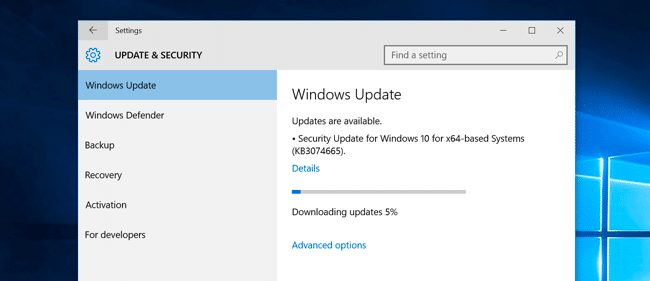
- Отворете приложенията за настройки, като натиснете клавиша Windows + I
- На страницата с настройки щракнете върху секцията „Актуализиране и сигурност“.
- Там трябва да кликнете върху „Проверка за актуализации“
Това е! Ти си готов. Сега Windows автоматично ще проверява за наличните актуализации и ще ги изтегля във фонов режим.
4. Нулирайте вашия уеб браузър
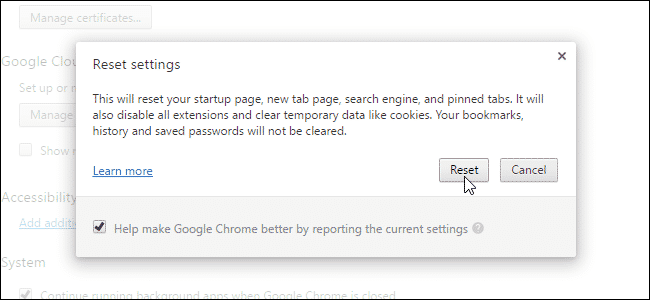
Понякога остарелият браузър или неправилните настройки на браузъра също водят до грешки като „код на грешка 16, тази заявка е блокирана от правилата за сигурност“ Така че при този метод потребителите трябва да нулират уеб браузъра си, за да коригират съобщението за грешка. Нулирането на браузъра Chrome е лесно, потребителите трябва да се насочат към Настройки> Разширени опции. Под Разширени опции намерете опцията „Възстановяване на настройките до първоначалните им настройки по подразбиране“. Там трябва да кликнете върху опцията „Нулиране на настройките на браузъра“. Това е всичко, готово е! След като приключите, рестартирайте уеб браузъра си, за да коригирате съобщението за грешка.
5. Деактивирайте антивирусната и защитната стена
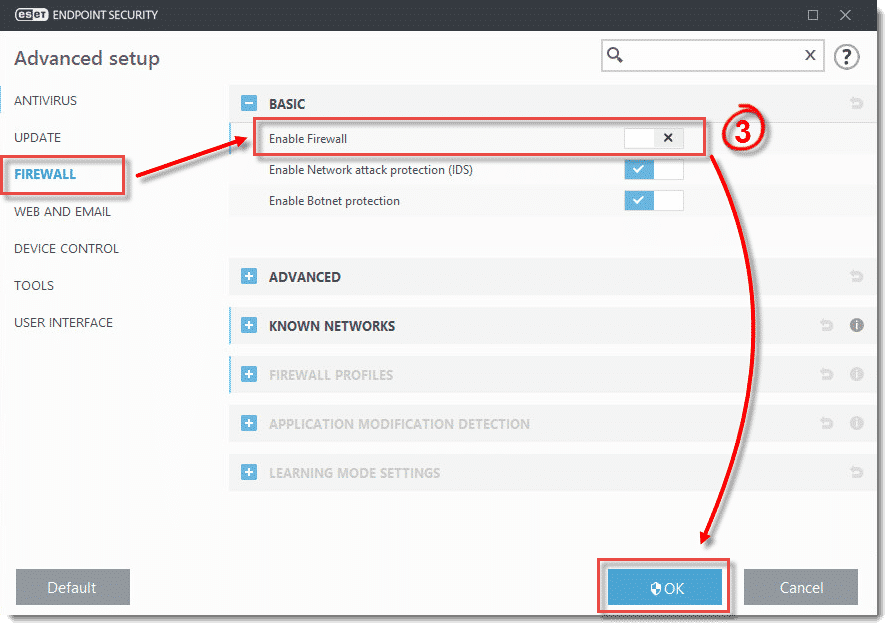
Както вече споменахме по-горе, понякога антивирусният софтуер и защитната стена блокират входящия трафик, което води до „код за грешка, правилата за сигурност блокираха това поискано“. Така че, за да коригират това, потребителите трябва да деактивират своя антивирусен софтуер и правилата на защитната стена. Можете да деактивирате антивирусния софтуер от лентата на задачите. За да деактивирате защитната стена, отидете на контролния панел и деактивирайте защитната стена от настройките на защитната стена. След като приключите, рестартирайте компютъра си, за да коригирате „кода за грешка, правилата за сигурност блокираха тези заявки“.
6. Опитайте да използвате VPN
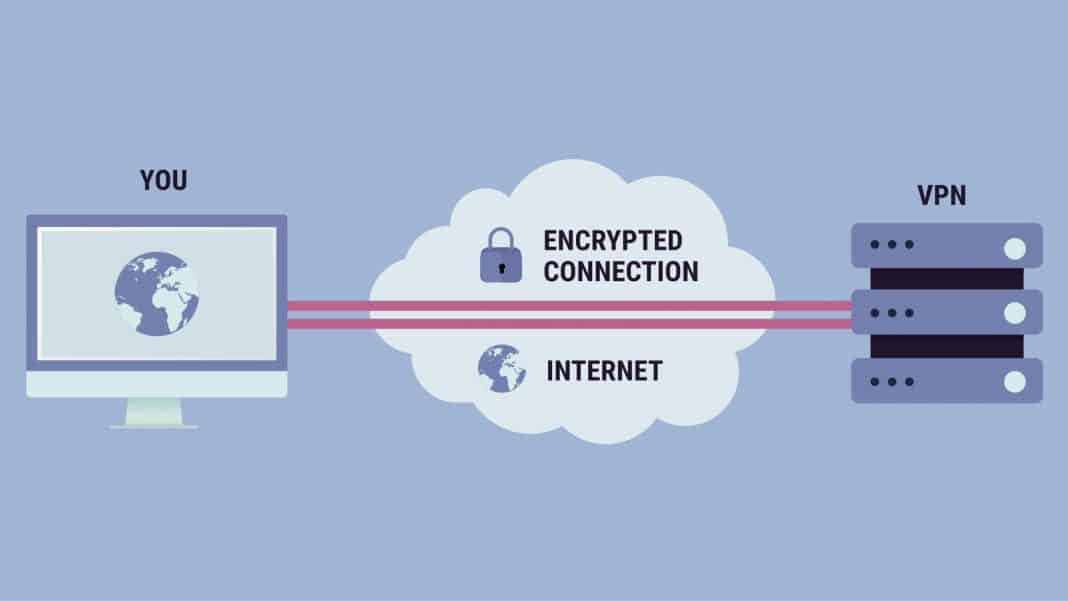
Както всички знаем, правилата за защита на кода за грешка, блокирани тази заявка, се появяват и когато интернет доставчикът блокира уебсайта, който се опитвате да посетите. Така че, за да заобиколят определени ограничения, потребителите трябва да разчитат на VPN приложение. С VPN можете да скриете своя IP адрес и да посетите блокирания сайт. Можете да прочетете нашата статия за най-добрите VPN за Windows 2020, за да изберете най-доброто VPN приложение. VPN също има някои допълнителни предимства, като криптира вашия трафик, блокира тракерите; ако предишните методи не успяха да коригират съобщението за грешка, трябва да опитате VPN софтуер.
7. Свържете се с вашия интернет доставчик
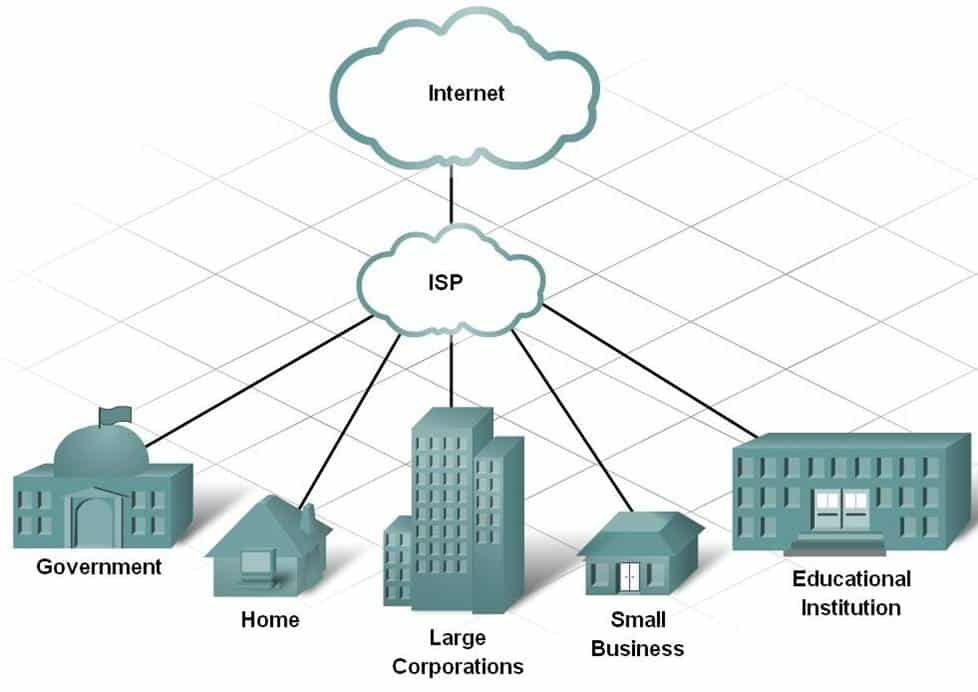
Методът на VPN, изброен по-горе, най-вероятно ще коригира „код на грешка 16, тази заявка е блокирана от правилата за сигурност“ от уеб браузъра. Въпреки това, ако все още получавате „кода за грешка, правилата за сигурност са блокирали тези заявки“, трябва да се свържете с вашия интернет доставчик. Трябва да помолите вашия доставчик на интернет услуги да разгледа този проблем.
Така че, това са най-добрите методи за коригиране на „код на грешка 16, тази заявка е блокирана от правилата за сигурност“ от уеб браузъра. Ако знаете друг метод за коригиране на съобщението за грешка, уведомете ни в полето за коментари по-долу.
